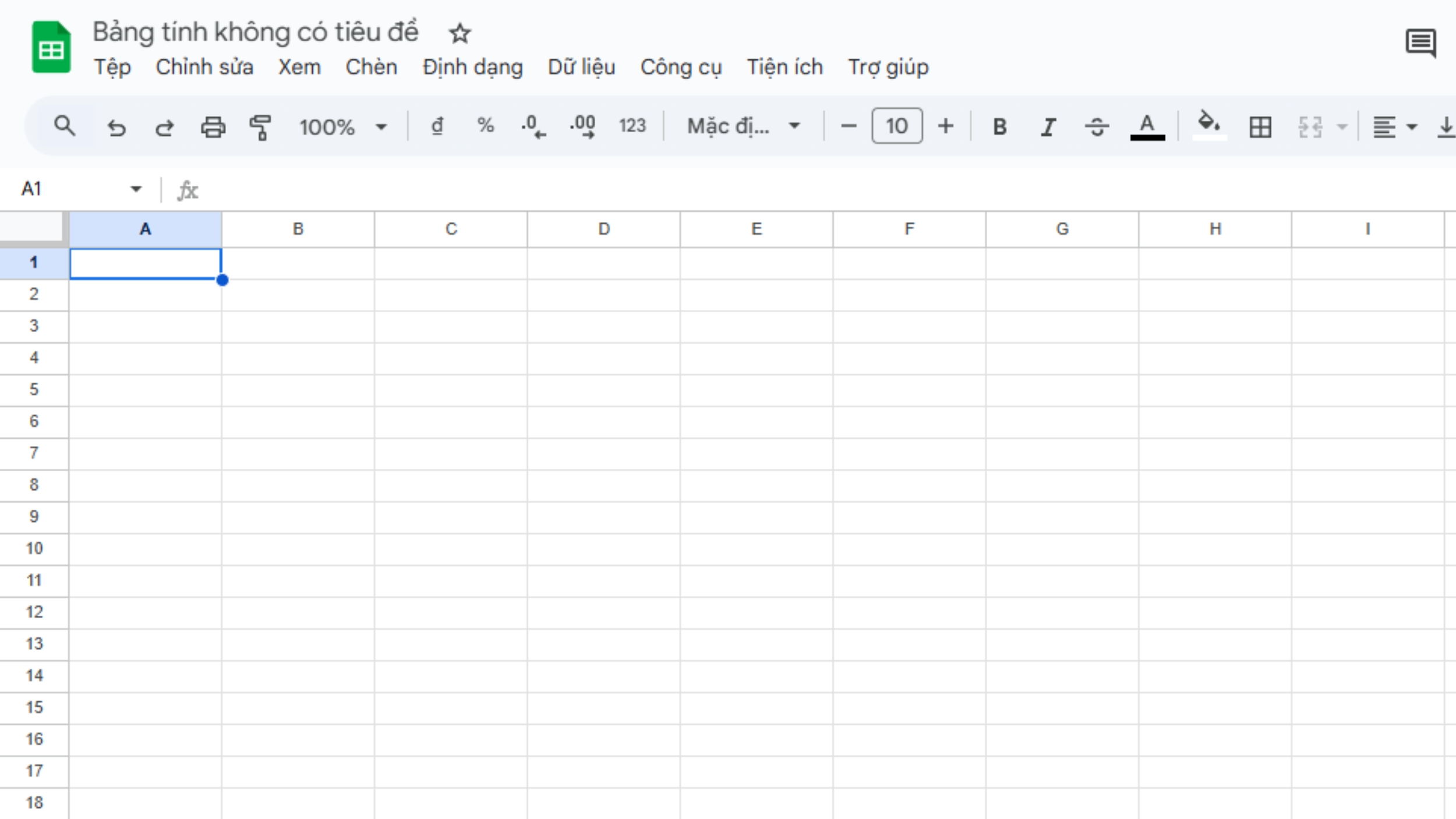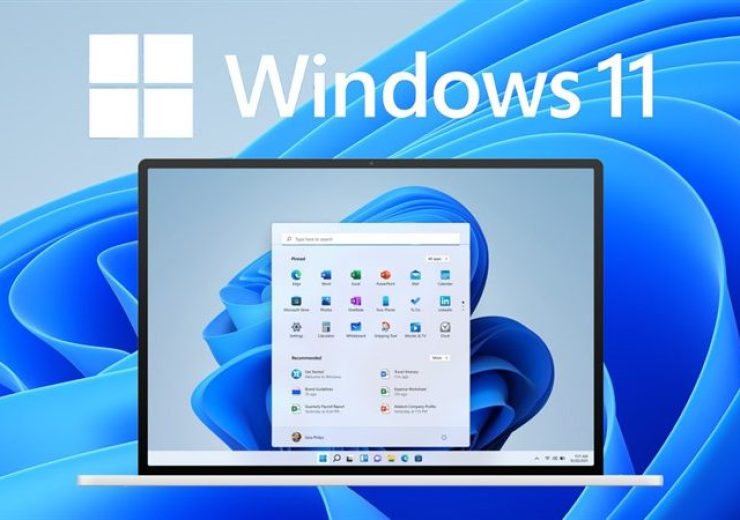Cách khôi phục dữ liệu bị xóa trên Windows 10
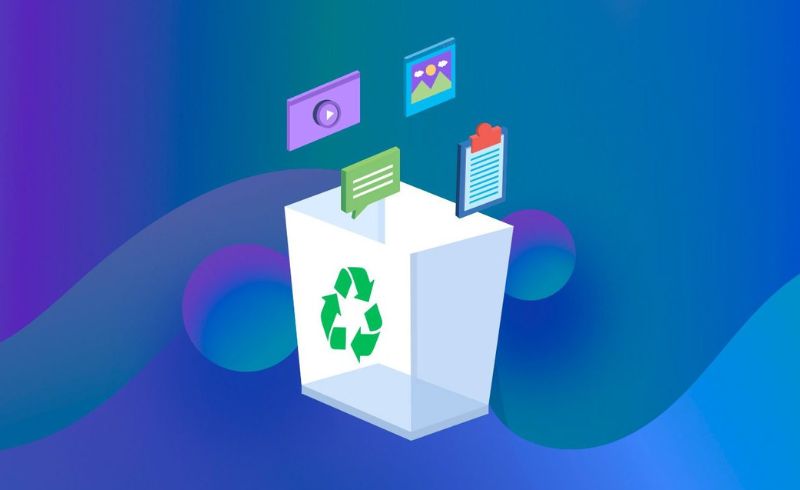
Việc mất dữ liệu trên máy tính có thể xảy ra do nhiều nguyên nhân khác nhau như xóa nhầm, phần mềm lỗi, hay các sự cố hệ thống. Tuy nhiên, với các công cụ và phương pháp phù hợp, bạn hoàn toàn có thể khôi phục lại dữ liệu bị xóa. Dưới đây là các cách chi tiết giúp bạn khôi phục dữ liệu trên Windows 10.
1. Khôi Phục Dữ Liệu Bị Xóa Bằng Recycle Bin (Thùng Rác)
Khi bạn xóa một tệp hoặc thư mục trên Windows 10, tệp đó không bị xóa ngay lập tức mà sẽ được chuyển vào Recycle Bin (Thùng Rác). Đây là bước an toàn để tránh mất dữ liệu hoàn toàn nếu bạn xóa nhầm. Để khôi phục dữ liệu từ Thùng Rác, bạn làm theo các bước sau:
-
Mở Recycle Bin:
-
Trên màn hình Desktop, nhấp đôi chuột vào biểu tượng Recycle Bin.
-
Hoặc bạn có thể tìm kiếm “Recycle Bin” trong menu Start và mở nó lên.
-
-
Tìm kiếm tệp cần khôi phục:
-
Trong cửa sổ Recycle Bin, bạn sẽ thấy danh sách các tệp và thư mục đã bị xóa. Sử dụng tính năng tìm kiếm để tìm nhanh tệp bạn cần.
-
-
Khôi phục tệp:
-
Kích chuột phải vào tệp hoặc thư mục bạn muốn khôi phục.
-
Chọn Restore (Khôi phục). Tệp sẽ trở lại vị trí ban đầu trên ổ cứng của bạn.
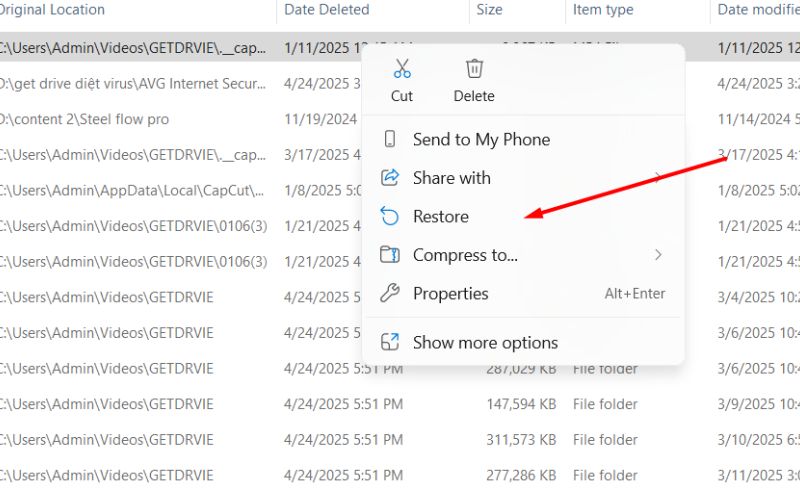
-
2. Sử Dụng File History (Lịch Sử Tệp) Để Khôi Phục
Nếu bạn đã kích hoạt tính năng File History trên Windows 10, bạn có thể khôi phục lại các phiên bản trước của tệp hoặc thư mục. Đây là một tính năng rất hữu ích, đặc biệt khi bạn cần phục hồi tệp sau khi bị xóa hoặc thay đổi.
Các bước để khôi phục từ File History:
-
Mở File Explorer:
-
Nhấn Windows + E để mở File Explorer.
-
-
Chọn thư mục bạn muốn khôi phục:
-
Điều hướng đến thư mục chứa tệp bạn muốn khôi phục. Nếu thư mục này đã bị xóa, bạn có thể mở thư mục cha của nó.
-
-
Khôi phục các phiên bản trước:
-
Kích chuột phải vào thư mục và chọn Restore previous versions (Khôi phục các phiên bản trước).
-
Một cửa sổ sẽ xuất hiện, hiển thị các phiên bản trước của thư mục hoặc tệp. Chọn phiên bản mà bạn muốn khôi phục và nhấn Restore.
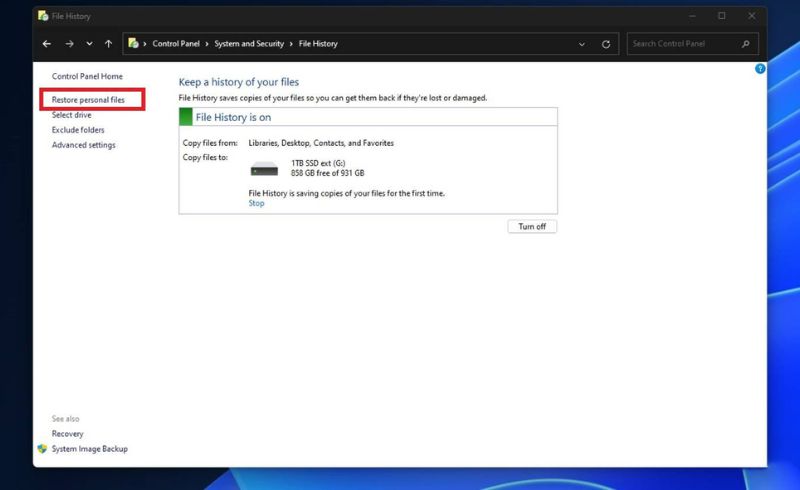
-
Lưu ý: File History phải được bật trước khi sự cố xảy ra. Nếu bạn chưa kích hoạt tính năng này, bạn có thể làm theo hướng dẫn dưới đây để kích hoạt nó cho lần sao lưu tiếp theo.
3. Sử Dụng Phần Mềm Khôi Phục Dữ Liệu
Nếu tệp của bạn đã bị xóa vĩnh viễn khỏi Recycle Bin và không có sẵn trong File History, bạn vẫn có thể sử dụng các phần mềm khôi phục dữ liệu để tìm và phục hồi các tệp bị mất. Một số phần mềm khôi phục dữ liệu phổ biến bao gồm:
-
Recuva: Là phần mềm miễn phí giúp phục hồi các tệp bị xóa hoặc mất. Recuva có giao diện đơn giản và dễ sử dụng.
-
EaseUS Data Recovery Wizard: Đây là phần mềm trả phí nhưng cung cấp các tính năng mạnh mẽ với khả năng phục hồi các tệp bị mất hoặc xóa.
-
Disk Drill: Cũng là một phần mềm khôi phục dữ liệu phổ biến, hỗ trợ nhiều định dạng và giúp phục hồi cả tệp bị mất do hư hỏng phân vùng.

4. Khôi Phục Dữ Liệu Từ Sao Lưu (Backup)
Nếu bạn đã tạo bản sao lưu dữ liệu trên OneDrive, Google Drive, hoặc Windows Backup, bạn có thể dễ dàng khôi phục lại tệp đã mất. Dưới đây là các cách khôi phục từ sao lưu:
Khôi phục từ OneDrive hoặc Google Drive:
-
Đăng nhập vào tài khoản OneDrive hoặc Google Drive:
-
Truy cập vào trang web OneDrive hoặc Google Drive và đăng nhập bằng tài khoản của bạn.
-
-
Tìm kiếm tệp bị mất:
-
Sử dụng tính năng tìm kiếm hoặc duyệt thư mục để tìm các tệp bạn đã sao lưu trước đó.
-
-
Tải về tệp:
-
Khi tìm thấy tệp, chọn và tải về máy tính của bạn.
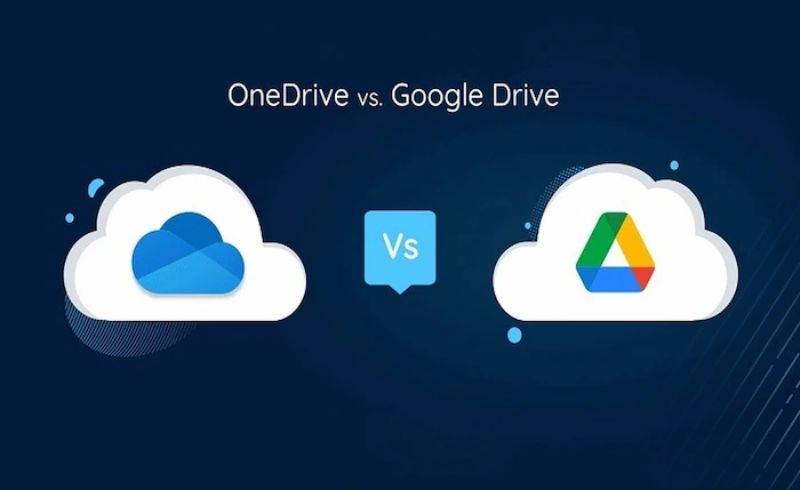
-
Khôi phục từ Windows Backup:
-
Mở Control Panel:
-
Tìm kiếm “Control Panel” trong menu Start và mở nó lên.
-
-
Chọn Backup and Restore:
-
Chọn Backup and Restore (Windows 7) trong Control Panel.
-
-
Khôi phục tệp:
-
Nhấn Restore my files và chọn tệp bạn muốn phục hồi từ bản sao lưu.
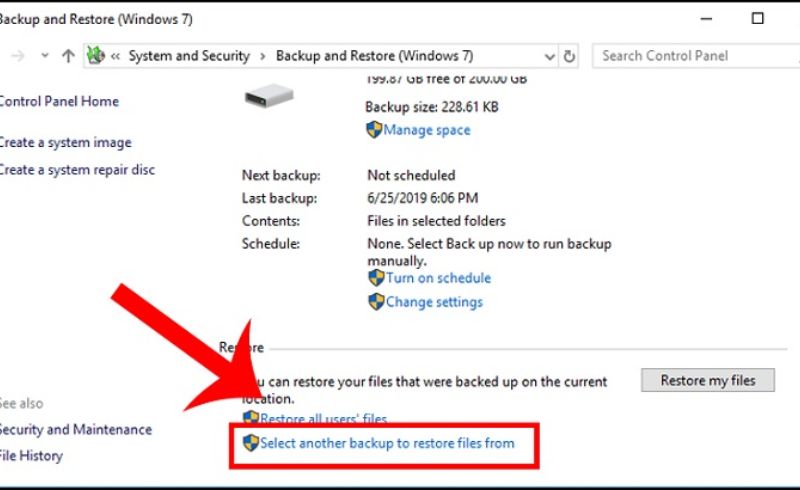
-
5. Sử Dụng Command Prompt Để Khôi Phục Dữ Liệu
Nếu các phương pháp trên không giúp bạn phục hồi dữ liệu, bạn có thể thử Command Prompt để sửa chữa các lỗi trên ổ đĩa và tìm lại các tệp bị mất.
Các bước sử dụng Command Prompt:
-
Mở Command Prompt với quyền admin:
-
Nhấn Windows + X và chọn Command Prompt (Admin).
-
-
Chạy lệnh chkdsk:
-
Nhập lệnh sau để quét và sửa lỗi trên ổ đĩa:
(Thay “X” bằng ký tự ổ đĩa của bạn).
-
-
Khôi phục dữ liệu:
-
Sau khi lệnh hoàn thành, bạn có thể thử mở lại ổ đĩa và kiểm tra xem có các tệp bị mất không.
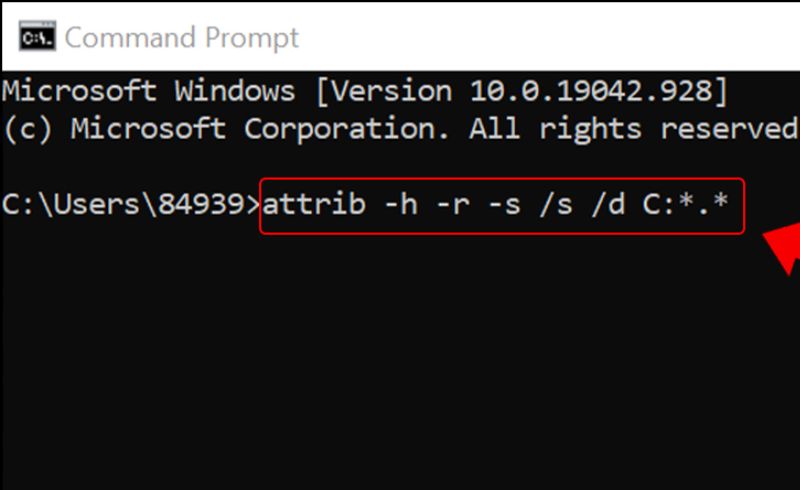
-
Mất dữ liệu không phải là điều không thể khắc phục, và có nhiều cách để khôi phục tệp bị xóa trên Windows 10. Tuy nhiên, để tránh tình trạng này xảy ra trong tương lai, bạn nên thường xuyên sao lưu dữ liệu và kích hoạt các tính năng bảo mật dữ liệu như File History hoặc sao lưu đám mây.
Nếu tất cả các phương pháp trên không giúp bạn phục hồi dữ liệu, bạn có thể cần sự trợ giúp từ các chuyên gia phục hồi dữ liệu để đảm bảo an toàn cho các tệp quan trọng.
Hy vọng hướng dẫn chi tiết trên sẽ giúp bạn khôi phục dữ liệu bị xóa trên Windows 10 một cách hiệu quả!